- Что нового?
- Часто задаваемые вопросы
- Введение
- О программе
- О компании
- Контакты
- Основные положения
-
Работа с документами
- Авансовый отчет
- Акт выполненных работ
- Акт сверки
- Доверенность
- Доверенность на автомобиль
- Договор
- Договор с товарами
- Заявка на кассовый расход
- Заявка на получение наличных денег
- Кассовая книга
- Кассовый чек
- Книга доходов и расходов
- Книга покупок / продаж
- Конверт
- Накладная
- Объявление на взнос наличными
- Платежное поручение
- Платежное требование
- Прайс-лист
- Приходный ордер
- Расходный ордер
- Счет
- Счет-фактура
- Товарный чек
- УПД
- Торг-12
- Форма СБ РФ ПД-4
- Ценники
- Справочники
- Элементы управления
- Сервис
- Сетевая работа
- Передача данных в Инфокуб
- Передача данных в Телепак
- Пакетная печать
- Настройка печати и подписи
- Автоматическое заполнение
- Электронный документооборт
- Отправка документов в Телеграм
- Отправка документов в WhatsApp
- Онлайн-кассы
- Облако
| /Элементы управления / | |||
| Элемент работы со справочником позволяет выбирать, добавлять, изменять и удалять данные из справочника, не выходя из рабочей формы документа. | |||
Работа со справочником | |||
| На всех формах документов Вам встречалось поле, у которого есть кнопочка со стрелкой вправо (рис. 1), нажмите на нее и откроется меню. В меню (рис. 2) расположены четыре пункта, с помощью которых можно ввести данные, отредактировать, дублировать позицию или удалить ее из справочника. Переключение между пунктами производится клавишами «вверх-вниз» или с помощью мышки. | Рис. 1. Ввод организации 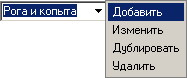 Рис. 2. Меню | ||
Добавить | |||
| Пункт Для того чтобы добавить информацию в справочник, нажмите кнопку со стрелкой вправо и выберите на пункт Другой способ добавить нужную информацию — это перейти на закладку Справочники и вносить данные непосредственно в справочник. | Смотрите также раздел «Справочники» | ||
Изменить | |||
| Пункт | |||
Дублировать | |||
| Пункт | |||
Удалить | |||
| Пункт | |||
Составной поиск | |||
| Составной поиск позволяет найти позицию из справочника по части слова или по коду. Достаточно начать набирать искомую позицию, и программа будет отображать результаты поиска в списке. | |||
Советуем прочитать: | |||